S finálním vydáním iOS 17 nyní Apple pracuje na tom, aby uživatelům iPhonů přinesl funkce, které byly oznámeny na WWDC ’23. Jedním z takových příkladů je možnost používat AirDrop bez Wi-Fi, což je funkce, kterou mnozí doufali, že dorazí.
Související čtení
- Jak přenést soubor mezi iPhone a Mac
- Jak přenést soubory z Androidu do Mac
- Co je nového s Airdrop v iOS 17
- Jak sdílet složky na iCloud Drive na macOS a iOS
- Jak používat Intel Unison k připojení iPhone k Windows
AirDrop je jednou z klíčových funkcí, která pomáhá uživatelům iPhonu zabránit v přechodu na Android a další platformy. Pouhými několika klepnutími můžete sdílet soubor mezi zařízeními, aniž byste museli řešit cloud nebo externí úložiště nebo připojovat iPhone k Macu.
Až dosud se AirDrop při vytváření sítě peer-to-peer mezi dvěma zařízeními Apple spoléhal pouze na Bluetooth. Není to nic nového, ale AirDrop je tak neuvěřitelný, že ve skutečnosti nemusíte nic nastavovat, protože je dostupný a přístupný hned po vybalení.
Problém s předchozí iterací AirDrop byl, že pokud jste se pokoušeli sdílet soubor s jiným zařízením Apple a přesunuli se mimo dosah Bluetooth, přenos souborů AirDrop se zastavil. Naštěstí to již neplatí za předpokladu, že máte aktualizaci na iOS 17.1.
Jak používat AirDrop bez Wi-Fi na iPhone
S vydáním iOS 17.1 Apple konečně přinesl do iPhonu možnost používat AirDrop bez Wi-Fi. Nicméně, protože to bude záviset na vaší mobilní síti, Apple se rozhodl udělat z této funkce něco, co musíte ručně povolit. Naštěstí jsou kroky k tomu dostatečně snadné a zde je návod, jak to můžete povolit.
- Otevři Nastavení aplikace na vašem iPhonu nebo iPadu.
- Klepněte Všeobecné.
- Klepněte AirDrop.
- Pod Mimo dosah klepněte na přepínač vedle Použijte mobilní data k Na pozice.
- Klepněte na < Obecné tlačítko v levém horním rohu pro uložení změn.
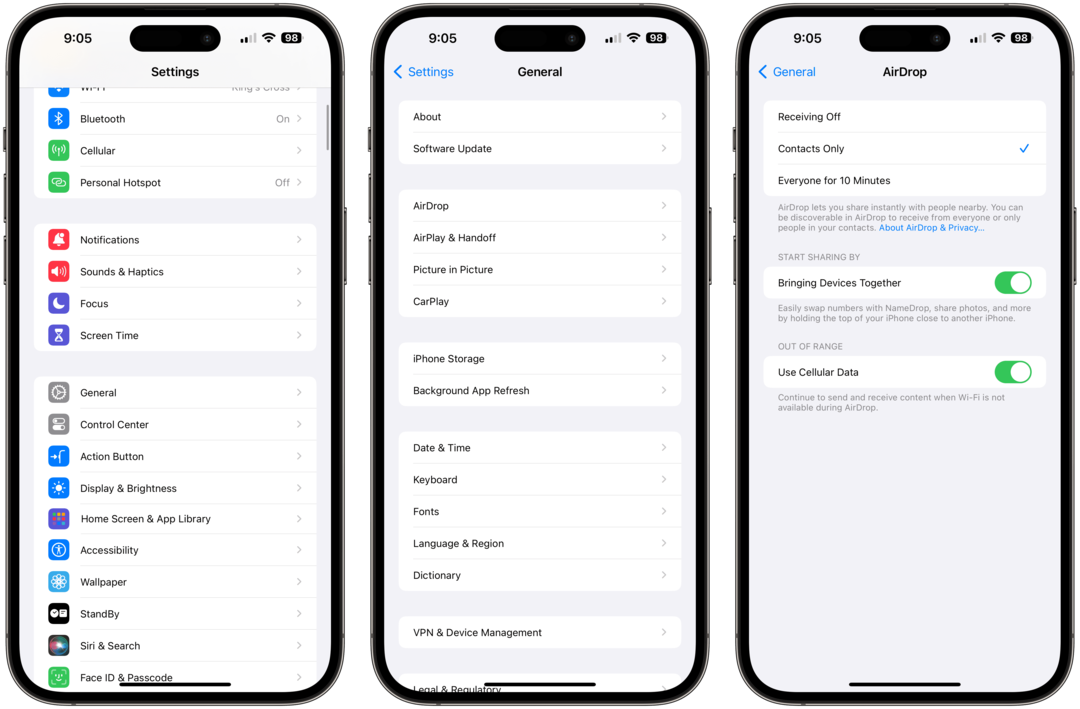
Po aktivaci můžete jednoduše procházet a používat AirDrop jako vždy, ale nemusíte se obávat, že přenosy souborů selžou jen proto, že jste mimo dosah Bluetooth. I když to nezíská spoustu titulků, právě tyto druhy vylepšení „kvality života“ nás těší, když vidíme, jak Apple implementuje na nových zařízeních nebo pomocí aktualizací softwaru.
Závěr
Pokud jde o používání AirDrop bez Wi-Fi na iPhone, někteří se budou obávat obav o soukromí. Apple si to uvědomil a zavedl další bezpečnostní funkce a opatření. S ohledem na to se nebudete muset obávat, že se vaše soubory dostanou do rukou někoho, s kým jste je nesdíleli.
Pokud chcete na iPhone sami používat AirDrop bez Wi-Fi, ujistěte se, že jsou obě zařízení aktualizována na nejnovější dostupnou verzi softwaru. Poté projděte výše uvedené kroky, abyste aktivovali funkci Mimo dosah, a poté se můžete pustit do svého podnikání pomocí AirDrop, kdykoli budete potřebovat.
Andrew Myrick je spisovatel na volné noze z východního pobřeží USA. Baví ho všechno, co souvisí s technologiemi, včetně tabletů, chytrých telefonů a všeho mezi tím. Snad jeho oblíbenou minulostí je mít nekonečnou zásobu různých klávesnic a herních handheldů, na které se nakonec sbírá více prachu než na konzole, které jsou emulovány.
Související příspěvky:
Andrew Myrick je spisovatel na volné noze z východního pobřeží USA. Baví ho všechno, co souvisí s technologiemi, včetně tabletů, chytrých telefonů a všeho mezi tím. Snad jeho oblíbenou minulostí je mít nekonečnou zásobu různých klávesnic a herních handheldů, na které se nakonec sbírá více prachu než na konzole, které jsou emulovány.